ps消除照片多余人物教程
2022-12-26 01:43:43
來源/作者: /
己有:38人學習過
2、按Ctrl+ J 把當前圖層復制一層,選擇仿制圖章工具,按照Alt鍵在頭像周圍選擇好背景,然后慢慢涂抹,仿制圖章的設置如下圖。左側人物選擇左側較好的背景覆蓋,右側的選右邊的,這樣整體會融合一點。使用仿制圖章工具的時候先用100%透明度涂抹,后面再用透明度較低的涂抹,頭像部分處理好的效果如下圖。
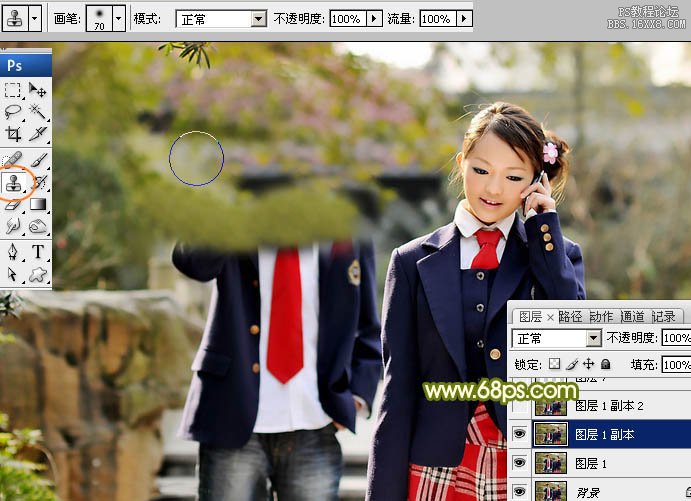
<圖2>
3、新建一個圖層,按Ctrl+ Alt + Shift + E 蓋印圖層,選擇涂抹工具,參數設置如下圖,把衣服部分稍微往中心涂抹一下,縮小衣服比例。

<圖3>
4、用鋼筆把左側的石頭勾選出來,頂部突出的部分我們需要留出來,至于輪廓,我們可以自己發揮想象。轉為選區后按Ctrl+ J 復制到新的圖層。

<圖4>
5、鎖定圖層的透明像素區域,用涂抹工具把石頭突出的部分涂抹一下,消除衣服部分。

<圖5>
6、解鎖后用模糊工具模糊一下邊緣,再用加深,減淡工具調節一下明暗,大致效果如下圖。

<圖6>




























